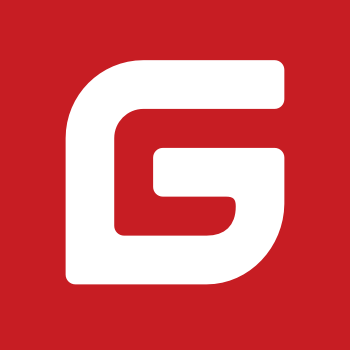安装WSL2
升级至WIN10最新版本
使用WINDOWS预览体验内部版本
- 打开windows设置
- 搜索"预览",选择[WINDOWS预览体验计划设置]
- 获取
- 登录并链接微软帐户
- 选择"快"
启用扩展功能
- 适用于 Linux 的 Windows 子系统
- 虚拟机平台
- 重启电脑
微软应用商店
- 下载Ubuntu18.04 LTS
打开系统更新
- 等待预览版下载完成(必须下载完毕,才能进行后面的操作,如果windows更新一直卡在检查更新,可以运行更新设置的疑难解答)
打开Ubuntu
- 创建Ubuntu帐户
- 创建sudo密码(sudo passwd root)
打开PowerShell
- 输入
wsl --set-version Ubuntu-18.04 2(这条命令只有内部预览版才有效) - 输入
wsl -l -v查看wsl版本
代码
PS C:\Users\L1yp> wsl -l -v
NAME STATE VERSION
* Ubuntu-18.04 Running 2
docker-desktop Running 2
docker-desktop-data Running 2
安装Docker For WSL2
下载地址:https://liangyongpeng.com/html/download.html?last_id=0&pid=2
官方下载可能有点慢。
- 注册一个docker的帐户,在Docker For Win登录。
- 跳过DockerForWin的入门教程
- 选择Resource→WSL INTEGRATION→启用Ubuntu18.04
- 右下角Apply & Restart
- 状态栏右键DockerForWin重启
进入Ubuntu设置
切换apt国内源
- 备份源文件:输入:
sudo cp /etc/apt/source.list /etc/apt/source.list.back - 编辑source.list,输入:
vim /etc/apt/source.list
代码
deb https://mirrors.tuna.tsinghua.edu.cn/ubuntu/ bionic main restricted universe multiverse
deb-src https://mirrors.tuna.tsinghua.edu.cn/ubuntu/ bionic main restricted universe multiverse
deb https://mirrors.tuna.tsinghua.edu.cn/ubuntu/ bionic-updates main restricted universe multiverse
deb-src https://mirrors.tuna.tsinghua.edu.cn/ubuntu/ bionic-updates main restricted universe multiverse
deb https://mirrors.tuna.tsinghua.edu.cn/ubuntu/ bionic-backports main restricted universe multiverse
deb-src https://mirrors.tuna.tsinghua.edu.cn/ubuntu/ bionic-backports main restricted universe multiverse
deb https://mirrors.tuna.tsinghua.edu.cn/ubuntu/ bionic-security main restricted universe multiverse
deb-src https://mirrors.tuna.tsinghua.edu.cn/ubuntu/ bionic-security main restricted universe multiverse
deb https://mirrors.tuna.tsinghua.edu.cn/ubuntu/ bionic-proposed main restricted universe multiverse
deb [arch=amd64] https://mirrors.tuna.tsinghua.edu.cn/docker-ce/linux/ubuntu bionic stable
# deb-src [arch=amd64] https://mirrors.tuna.tsinghua.edu.cn/docker-ce/linux/ubuntu bionic stable
deb-src https://mirrors.tuna.tsinghua.edu.cn/ubuntu/ bionic-proposed main restricted universe multiverse
- 输入
sudo apt-get update - 输入
sudo apt-get upgrade
安装docker-ce
- 安装依赖
代码
sudo apt-get install apt-transport-https ca-certificates curl gnupg2 software-properties-common
- 信任公钥
代码
curl -fsSL https://download.docker.com/linux/ubuntu/gpg | sudo apt-key add -
- 对于AMD64架构的计算机,添加软件仓库
代码
sudo add-apt-repository \
"deb [arch=amd64] https://mirrors.tuna.tsinghua.edu.cn/docker-ce/linux/ubuntu \
$(lsb_release -cs) \
stable"
- 安装
代码
sudo apt-get update
sudo apt-get install docker-ce
- 安装完事,输入docker info,测试是否连接上docker daemon
拉取Nginx镜像
- 输入 docker pull nginx
配置相关环境
创建Nginx容器所需环境
- 创建3个容器的映射文件(夹)
代码
mkdir -p /home/lyp/nginx/www /home/lyp/nginx/logs /home/lyp/nginx/conf
- 创建nginx.conf
代码
user root;
worker_processes auto;
error_log /var/log/nginx/error.log;
pid /run/nginx.pid;
include /usr/share/nginx/modules/*.conf;
events {
worker_connections 1024;
}
http {
log_format main '$remote_addr - $remote_user [$time_local] "$request" '
'$status $body_bytes_sent "$http_referer" '
'"$http_user_agent" "$http_x_forwarded_for"';
access_log /var/log/nginx/access.log main;
sendfile on;
tcp_nopush on;
tcp_nodelay on;
keepalive_timeout 65;
types_hash_max_size 2048;
include /etc/nginx/mime.types;
default_type application/octet-stream;
include /etc/nginx/conf.d/*.conf;
server {
listen 80 default_server;
listen [::]:80 default_server;
server_name admin.l1yp.com;
root /usr/share/nginx/html;
location / {
include proxy.conf;
proxy_pass http://192.168.0.101:8080;
}
error_page 404 /404.html;
location = /40x.html {
}
error_page 500 502 503 504 /50x.html;
location = /50x.html {
}
}
}
创建Nginx容器
代码
docker run -d -p 80:80 --name nginx-web \
-v /home/lyp/nginx/www:/usr/share/nginx/html:rw \
-v /home/lyp/nginx/conf/nginx.conf:/etc/nginx/nginx.conf:rw \
-v /home/lyp/nginx/conf/proxy.conf:/etc/nginx/proxy.conf:rw \
-v /home/lyp/nginx/conf/conf.d:/etc/nginx/conf.d:rw \
-v /home/lyp/nginx/logs:/var/log/nginx:rw \
nginx
如果期间报错,通过docker logs [容器名称] 查看日志,
登入容器
代码
docker exec -it nginx-web /bin/bash
复制
代码
cp /mnt/d/program_projects/gitProjects/blogs-admin/src/* /home/lyp/nginx/www/ -r
docker stop nginx-web
docker rm nginx-web
docker run -d -p 80:80 --name nginx-web \
-v /home/lyp/nginx/www:/usr/share/nginx/html:rw \
-v /home/lyp/nginx/conf/nginx.conf:/etc/nginx/nginx.conf:rw \
-v /home/lyp/nginx/conf/proxy.conf:/etc/nginx/proxy.conf:rw \
-v /home/lyp/nginx/conf/conf.d:/etc/nginx/conf.d:rw \
-v /home/lyp/nginx/logs:/var/log/nginx:rw \
nginx